PS新手教程-如何使用PS给外景人像制作浓郁的秋天效果
2023-11-06 386如何使用ps给外景人像制作浓郁的秋天效果?给大家介绍如何使用ps给外景人像制作浓郁的秋天效果,一起来看看吧。
1、复制背景层,生成图层1,而后创建“曲线”调整层!
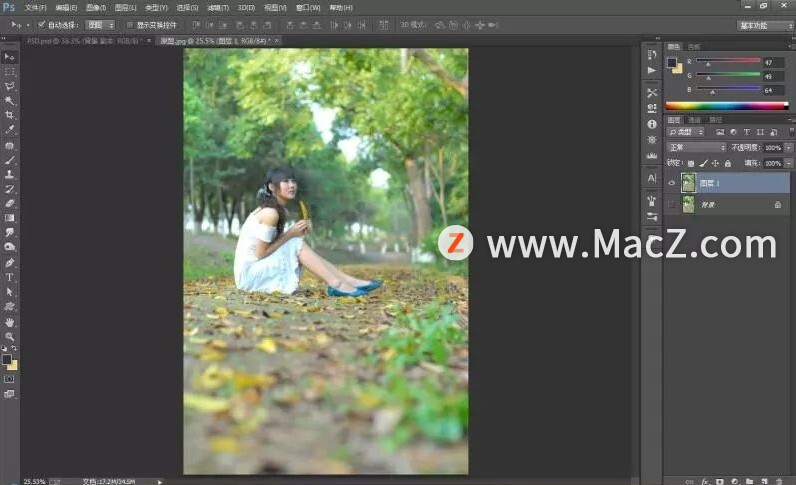

2、创建“可选颜色”调整层,调整的参数如下:







3、创建“可选颜色”调整层,设置的参数如下,调整完之后,擦除女孩的皮肤部分!





4、盖印图层,设置图层的混合模式为“柔光”,不透明度为“62%”左右

5、创建“可选颜色”调整层,设置的参数如下:







6、新建空白图层,给图层填充颜色(RGB=149 164 112),设置的图层的混合模式为“高光”,不透明度为“10%”

7、创建“黑白渐变映射”调整层。图层的混合模式为“明度”,不透明度为“17%”而后盖印图层!


8、创建“渐变填充”调整层,黑白径向渐变,角度为90°。设置图层混合模式为“正片叠底”,不透明度为“20%”

9、盖印图层。


完成 :

以上就是如何使用ps给外景人像制作浓郁的秋天效果的全部内容,希望对你有所帮助。
相关资讯
查看更多最新资讯
查看更多-

- 苹果 iPhone 应用精彩纷呈,iPad 用户望眼欲穿
- 2025-02-06 289
-

- 苹果官方发布指南:如何禁用 MacBook 自动开机功能
- 2025-02-05 287
-

- 苹果分享 macOS 15 Sequoia 技巧,Mac 启动行为由你掌控
- 2025-02-02 264
-

- 苹果首次公布AirPods固件升级攻略:共6步
- 2025-01-30 224
-

- 苹果 iPhone 用户禁用 Apple Intelligence 可释放最多 7GB 存储空间
- 2025-01-30 206
热门应用
查看更多-

- 快听小说 3.2.4
- 新闻阅读 | 83.4 MB
-

- 360漫画破解版全部免费看 1.0.0
- 漫画 | 222.73 MB
-

- 社团学姐在线观看下拉式漫画免费 1.0.0
- 漫画 | 222.73 MB
-

- 樱花漫画免费漫画在线入口页面 1.0.0
- 漫画 | 222.73 MB
-

- 亲子餐厅免费阅读 1.0.0
- 漫画 | 222.73 MB
-
 下载
下载
湘ICP备19005331号-4copyright?2018-2025
guofenkong.com 版权所有
果粉控是专业苹果设备信息查询平台
提供最新的IOS系统固件下载
相关APP应用及游戏下载,绿色无毒,下载速度快。
联系邮箱:guofenkong@163.com









